Como fazer uma captura de tela em um laptop HP no Windows 11/10/8/7 com etapas fáceis
Existem muitas perguntas semelhantes, como "Como faço uma captura de tela no meu laptop HP?", "Existe alguma maneira de fazer uma captura de tela em um laptop HP sem o botão Imprimir tela?" e mais. Parece fácil fazer uma captura de tela em um laptop HP. No entanto, muitas pessoas ainda estão confusas devido à operação incorreta e ao recurso de captura de tela que não funciona.
Mostrar para você como fazer capturas de tela em laptops HP Windows 7, Windows 8, Windows 10 e Windows 11, este artigo oferece etapas detalhadas. Assim, você pode seguir e fazer como mostra a captura de tela HP como um profissional facilmente.
CONTEÚDO DA PÁGINA:
- Parte 1: Como fazer uma captura de tela no HP com o botão Print Screen e suas combinações de teclas
- Parte 2: Como fazer uma captura de tela em um laptop HP sem o botão Print Screen [Hot]
- Mais dicas: como gravar a tela do HP com facilidade
- Parte 3: Como fazer uma captura de tela em um laptop HP usando ferramentas de recorte
- Parte 4: Como fazer uma captura de tela no HP com a Game Bar
- Parte 5: Perguntas frequentes sobre como tirar screenshots da HP
Parte 1: Como fazer uma captura de tela no HP com o botão Print Screen e suas combinações de teclas
Na verdade, todos os computadores Windows possuem o recurso de captura de tela integrado. Embora você não possa obter muitas ferramentas de edição e funções avançadas do recurso padrão de captura de tela da HP, você ainda pode fazer uma captura de tela em um laptop HP gratuitamente aqui. Por exemplo, você pode capturar uma tela no HP Desktop com combinações de teclas. As combinações de teclas serão de grande ajuda se você não quiser perder muito tempo clicando e movendo o mouse em diferentes janelas. Veja o que você precisa fazer para capturar uma tela no HP Desktop com combinações de teclas.
Passo 1. Use combinações de teclas para fazer capturas de tela em um desktop HP
• Pressione prt sc: Faça uma captura de tela em um notebook HP em tela cheia. A captura de tela será copiada para a área de transferência.
• Pressione outro e prt sTeclas c juntas: Captura de tela em um laptop HP com Windows 7 e mais de uma janela específica que está ativa. Você precisa colá-la no Paint ou em outros editores de fotos.
• Pressione Windows e prt sc teclas simultaneamente: Faça uma captura de tela no HP Pavilion x360 e outras versões. A imagem da captura de tela será salva no FOTOS pasta automaticamente.
Essa maneira também funciona quando você quer para fazer uma captura de tela no Toshiba, Asus, Lenovo, etc.

Passo 2. Exporte a captura de tela da HP no Paint
Abra Microsoft Paint a partir de sua Início menu. Você pode usar a barra de pesquisa para localizar rapidamente este editor de fotos padrão.
Na nova tela em branco, você pode pressionar Ctrl + V juntos para colar a captura de tela. Em seguida, escolha Salvar como da lista suspensa Envie o menu no topo.
Obviamente, você também pode abrir outros programas para salvar a captura de tela da HP.

Parte 2: Como fazer uma captura de tela em um laptop HP sem o botão Print Screen [Hot]
Quer tirar uma captura de tela em um laptop HP sem precisar de Print Screen? Quer capturar, editar e compartilhar simultaneamente no HP sem precisar de um segundo programa?
Bem, Gravador de Tela Apeaksoft é exatamente o software de captura de tela completo que você está procurando. Equipado com poderosos recursos de edição, você pode capturar imagens em seu computador e tablet HP como um profissional sem esforço.
E este gravador de tela simplificou todos os recursos em uma interface simples e amigável. Portanto, não importa se você não tem experiência em gravar e tirar screenshots antes.
Melhor gravador de tela para HP
- Ferramentas profissionais para fazer capturas de tela em laptops HP com alta qualidade.
- Captura de tela da HP durante a gravação de vídeo com a área livre.
- Tire uma captura de tela no Mac e Windows.
- Marque sua captura de tela com uma caixa de texto, seta, destaque, cursor, marca d'água e muito mais.
- Faça capturas de tela em HP, Lenovo, Toshiba e muito mais.
Download seguro
Download seguro

Siga os passos simples abaixo para fazer uma captura de tela do seu laptop e desktop HP:
Passo 1. Iniciar o Gravador de Tela
Download grátis e instalação Gravador de Tela Apeaksoft no seu laptop HP. Você pode pressionar o botão de captura de tela (o padrão da câmera) no canto superior direito da ferramenta. Você também pode clicar no drop-down botão Janela de rolagem.

Passo 2. Selecione a área
Selecione a área desejada clicando e arrastando o mouse. Se quiser uma captura de tela rolando na HP, depois de clicar Janela de rolagem, você pode pressionar o Espaço no seu teclado ou clique com o botão esquerdo do mouse para iniciar e pressione o CES chave para parar.
Passo 3. Captura de tela HP com anotações
Agora você pode desenhar e anotar a captura de tela no HP com linhas, setas, ferramentas de passo a passo e outras ferramentas de desenho com facilidade. O formato padrão de saída da captura de tela é PNG. Você pode ir para saída seção para alterar as configurações de saída da captura de tela, se necessário. Depois, clique no botão Compartilhar or Economize botão para exportar a imagem da captura de tela.

Mais dicas: como gravar a tela do HP com facilidade
Quer gravar a tela do seu computador HP? Gravador de Tela Apeaksoft Também funciona! Com ele, você pode gravar qualquer área do seu computador HP com áudio da mais alta qualidade! Siga os passos abaixo para experimentar o fluxo de um clique:
Passo 1. Iniciar o Gravador de Tela
Baixe e instale gratuitamente o Apeaksoft Screen Recorder no seu laptop HP. Você pode escolher Gravador de vídeo para entrar na janela de captura de tela.

Passo 2. Personalize a área de captura de tela e a fonte de áudio
Use o mouse para desenhar livremente a área da tela que deseja gravar. Além disso, você pode clicar na seta para baixo ao lado para obter mais opções, como Tela cheia, Bloquear janela, Siga o mouse e muito mais.
Mais tarde, acione a opção liga-desliga para o On estado antes Sound System e Microfone se necessário.

Passo 3. Ajuste as configurações de gravação de tela (opcional)
Clique Mais definições no canto superior direito. Você pode obter uma janela pop-up com o nome de Preferencias. Durante esse período, você pode definir as preferências de teclas de atalho, formatos de saída e outras configurações padrão. Em seguida, escolha OK no canto inferior direito para salvar suas alterações e sair da janela.

Passo 4. Captura de tela em um HP durante a gravação de vídeo
Clique no vermelho REC para iniciar a gravação no laptop HP após a contagem regressiva. Bem, você pode capturar imagens em laptops HP Stream e outros computadores sem restrições.
Basta desenhar com o mouse e aplicar o efeito fotográfico com facilidade. Além disso, há também um pausa botão que você pode obter.

Passo 5. Exportar o vídeo e a captura de tela
Depois disso, verifique o projeto com uma janela de visualização. Se tudo correr bem, clique Economize para seguir em frente. Então, escolha Next na janela de configurações do caminho. Por fim, você pode obter o arquivo de saída no painel esquerdo. Compartilhe-o no YouTube, Facebook e outros sites com um clique, se desejar.

Parte 3: Como fazer uma captura de tela em um laptop HP usando ferramentas de recorte
Você também pode aprender a usar o Ferramenta de recorte Windows Vista integrado e versões posteriores para fazer uma captura de tela no seu laptop HP com Windows 11, 10, 8 e 7. Leia e veja como fazer uma captura de tela no laptop HP com Windows 11/10/8/7 usando o widget da ferramenta de captura:
Passo 1. Vá para a ferramenta de recorte
Abra o Início menu. Entrar Ferramenta de Recorte no espaço em branco da área de trabalho. Pressione a tecla Enter no seu teclado. Mais tarde, você poderá obter o aplicativo Snipping para desktop.
Passo 2. Captura de tela no laptop HP
Escolha o Novo opção em sua barra de ferramentas. Agora você pode desenhar na área de trabalho da HP com o mouse livremente. Além disso, você pode obter Snip de Forma Livre, Snip Retangular, Snip Janela e Snip de tela inteira do Moda Lista.
Você também pode pressionar o Windows logotipo + Shift + S teclas juntas e na área desejada para uma captura de tela no seu laptop HP.
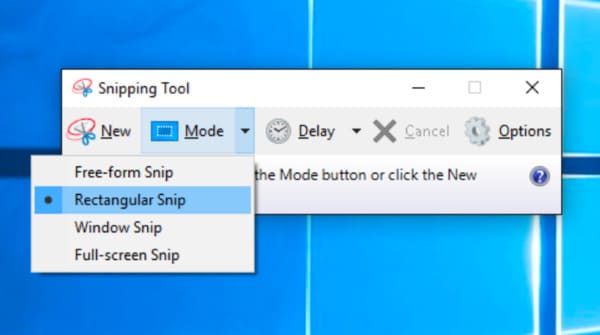
Dicas: Como a ferramenta Snipping está aberta para usuários do Windows, você ainda pode obter o Ferramenta de recorte para Mac com métodos alternativos.
Parte 4: Como fazer uma captura de tela no HP com a Game Bar
A Game Bar é outra ferramenta do Windows que permite fazer capturas de tela em um laptop HP, o que é especialmente útil para jogadores. Veja como fazer uma captura de tela no HP com a Game Bar no Windows:
Passo 1. Pressione Windows + G simultaneamente para abrir a Barra de Jogo. Caso não a veja, verifique se ela está habilitada: Configurações > Gaming > Barra de jogo > Alternar em.
Passo 2. Selecione a tela que deseja capturar e clique no botão da câmera para fazer uma captura de tela do seu computador HP.
Passo 3. Para acessar a captura de tela, você pode clicar Meu computador/este PC e localize o Vídeos pasta. Clique duas vezes no Capture pasta, e você verá o arquivo.
Parte 5: Perguntas frequentes sobre como tirar screenshots da HP
Por que meu laptop HP não faz uma captura de tela?
A tela do Windows escurecerá normalmente quando você selecionar a área desejada para capturas de tela. Se não conseguir capturar a tela em um laptop HP, você pode soltar e pressionar as combinações de teclas para tentar novamente ou simplesmente usar outras ferramentas para obter ajuda.
Para onde foi minha captura de tela no meu laptop HP?
Você pode verificar o arquivo em Pasta de arquivo > Imagem para encontrar Screenshot. É o destino padrão para salvar suas capturas de tela.
Quais combinações de teclas posso usar para tirar uma captura de tela no meu HP?
Prt Sc, Alt + Prt Sc, tecla Windows + Prt Sc e Windows + Shift + S.
Conclusão
Esta postagem apresentou três maneiras de captura de tela no laptop HP com passos detalhados. Se achar útil, compartilhe com seus amigos e colegas e deixe comentários abaixo com mais dúvidas.
Artigos Relacionados
Este tutorial explica em detalhes como fazer uma captura de tela do Google Maps. Assim, os usuários de Windows/Mac/telefone podem capturar imagens do Google Maps para salvar, compartilhar e editar facilmente.
Você pode aprender a gravar chamadas do Facetime com áudio no iOS, Mac e Windows. Além do mais, este artigo mostra como tirar screenshots do Facetime também.
Leia e obtenha as etapas para captura de tela no Alcatel One Touch. Além disso, você pode obter outros 7 aplicativos de captura de tela para capturar Alcatel com poderosos recursos de edição.
Se o Image Capture não estiver funcionando e você não conseguir transferir fotos do iPhone para o Mac. Você tem sorte, pois soluções comprovadas são oferecidas aqui.

